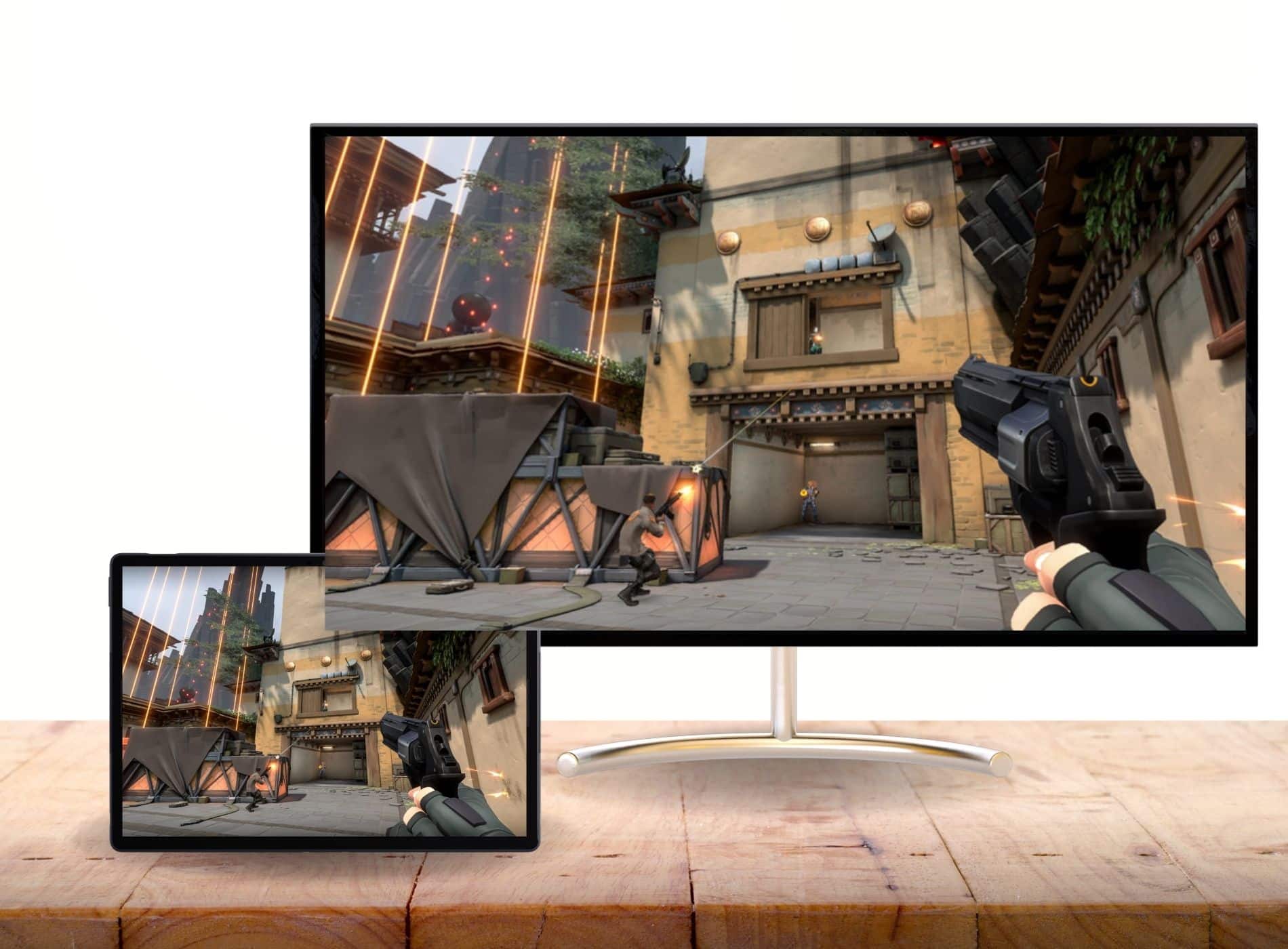
A menudo, se confunden los términos “conectar tablet a monitor” con “usar tablet como monitor”:
Mientras que el segundo (del que ya hemos hablado en otro post), se refiere a utilizar una tableta como pantalla secundaria o como sustituta de la pantalla de un ordenador o portátil. El primero se refiere a la posibilidad de reflejar en un monitor o pantalla de ordenador, TV, etc. los mismos contenidos que vemos en la tablet.
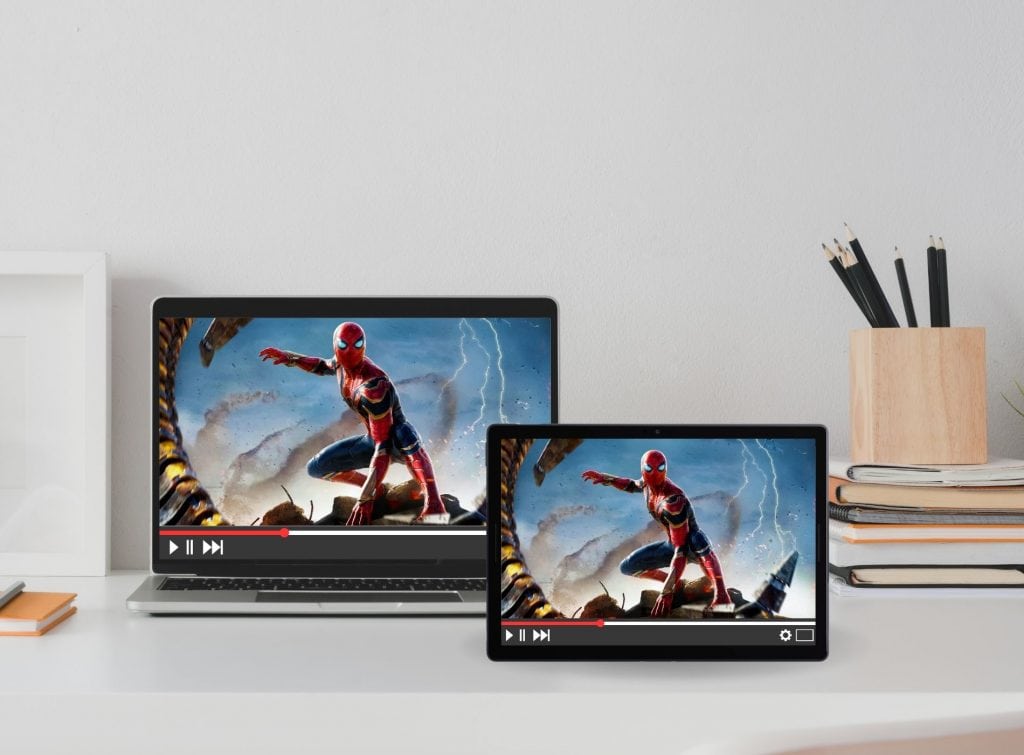
Si te interesa saber para qué puede serte útil, o si ya sabes para qué lo utilizarás y solo estás buscando el cómo hacerlo, en este post te mostramos todas las formas de conectar tablet a monitor.
¡Quédate a descubrir cómo hacerlo y qué necesitarás en función de tu modelo de tableta!
Tabla de Contenidos
Bueno, puede que ya tengas muy claro para qué quieres conectar tu tablet a un monitor. No te entretendremos mucho antes de pasar al tutorial, solo te queremos brindar algunos usos de esta posibilidad, para que además la puedas aprovechar mejor:
¿A que no habías considerado todas las posibilidades que tienes al conectar una tablet a un monitor o pantalla más grande? Bueno, ahora que ya lo sabes, te enseñamos el “cómo se hace” con lujo de detalles.
Artículo relacionado:
Repasemos primero las opciones de conectividad de una tablet a monitor, mediante cables y luego sin ellos:
Existen tabletas que incluyen puerto mini HDMI para facilitar su conectividad a pantallas más grandes (puedes ver nuestro post sobre tablets con entrada/salida HDMI). Al conectar un cable micro HDMI directamente a dicho puerto, se puede luego hacer uso del otro extremo del cable para ubicarlo en la salida HDMI del monitor.
Por supuesto, si tu tableta no es de esas que cuentan con este puerto, igual puedes optar por un sistema de adaptadores para establecer la conexión. Necesitarás:

Tras contar con estos accesorios, podrás conectar el adaptador a tu tablet y a un extremo del cable HDMI, y el otro extremo al monitor.
Muchas personas ven los términos HDMI y VGA como sinónimos. Sin embargo, nada más lejano a la realidad: Si bien ambos son protocolos de transmisión de video, el VGA trasfiere datos de forma analógica, mientras que HDMI lo hace de forma digital.
En la actualidad, cada vez menos monitores cuentan con puerto VGA, pues la calidad del video es menor, y no permite la transmisión de audio y otros formatos de archivo. Pero, si el monitor con que cuentas tiene puerto VGA solo necesitarás:
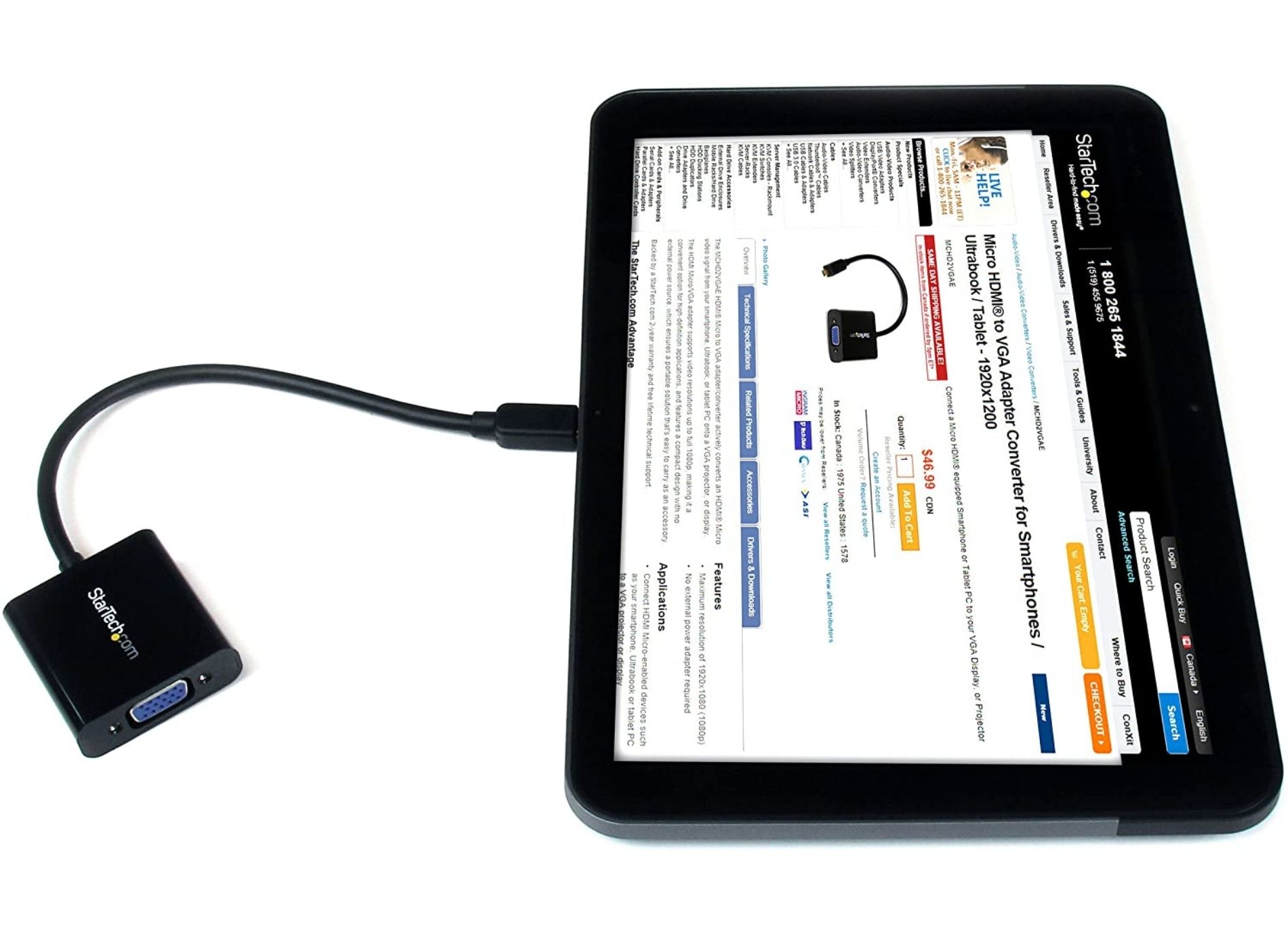
En este caso, conectaremos el adaptador al puerto USB o micro HDMI de la tablet (no hemos encontrado micro USB a VGA directamente) y luego utilizaremos el extremo libre para conectarlo al cable VGA, mientras que la otra parte del cable se colocará en la salida VGA del monitor en cuestión.
Hemos hecho otro apartado para explicar cómo conectar tablet a pantalla ordenador, que no es lo mismo que conectar tablet a portátil:
Notarás la diferencia de intención cuando en el primer caso ves reflejada en la pantalla de tu ordenador (de escritorio o portátil) la pantalla de la tablet, y en el segundo sencillamente podrás gestionar desde tu ordenador los archivos de tu tableta.
Veamos cómo se hace:
Conectar PC a tablet o conectar tablet a laptop para que se refleje lo mismo en la pantalla del ordenador que en la de la tableta, es muy sencillo a través de HDMI.
Como se trata de un protocolo de transmisión de video, imagen y audio, este medio de conexión no actuará como un puerto USB común, limitándose a reconocer la tablet como una unidad de almacenamiento. De modo que nos permitirá ver lo mismo en la tablet y en la pantalla de la PC.

Para ello, utilizaremos el mismo método de conectar un adaptador USB a HDMI, y un cable HDMI para vincular ambos dispositivos, que explicábamos en el apartado anterior. Mucho mejor si tu tableta tiene su propio puerto micro HDMI, en cuyo caso solo necesitarás un cable microHDMI a HDMI (para el ordenador).
¿Quieres saber cómo conectar una tablet a un monitor sin cable? Para conectar la pantalla de una tablet a una PC de forma inalámbrica, nos valdremos de una aplicación.
Está disponible tanto para Android como para iOS, y en su plan gratis, permite transmitir de forma ilimitada siempre que la tablet y la PC estén conectadas a la misma Wi-Fi:
Si quieres disponer de más opciones, AirDroid Cast tiene dos planes de pago:
Uno llamado Remoto, que permite además usar un cable USB para transmitir la pantalla, dispone de servicio AirPlay y transmisión en remoto: Este plan tiene un precio de 2.49 dólares por mes, o 19.99 dólares al año.
El otro plan incluye además el poder controlar un dispositivo Android y uno iOS de forma remota en tu ordenador, ya sea mediante un complemento o por Bluetooth: el precio es de 3.49 dólares por mes, o 27.99 al año. A continuación te dejamos un video demostrativo del funcionamiento de la app:
Para terminar, te dejamos las respuestas a algunas dudas que frecuentemente presentan los usuarios a la hora de conectar su tablet a un monitor o PC para ver la pantalla del primero:
Actualmente no existen tablets Acer con puerto HDMI, por lo que tu opción si tienes una tablet Acer puede ser o bien buscar un adaptador micro USB a HDMI, y luego un cable HDMI.
O si tu tablet no tiene puerto HDMI y sencillamente no quieres comprar tantos accesorios (ten en cuenta la frecuencia de uso que le darás a esta funcionalidad), puedes usar AirDroid Cast.
Para conectar tu tablet Samsung a un monitor, puedes optar por un adaptador USB-C a HDMI si tu modelo no tiene puerto microHDMI. También podrías utilizar la forma inalámbrica por Wi-Fi mediante AirDroid Cast.
Ahora que ya sabes cómo conectar una tablet a un monitor, esperamos que le saques el máximo provecho a esta forma de utilizar tu tableta.
Artículos relacionados:
